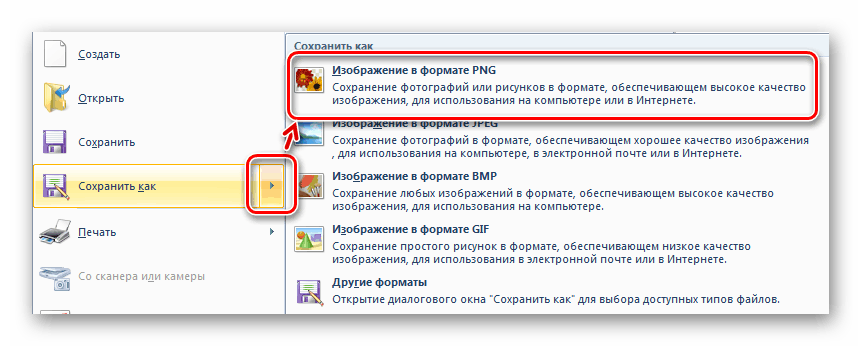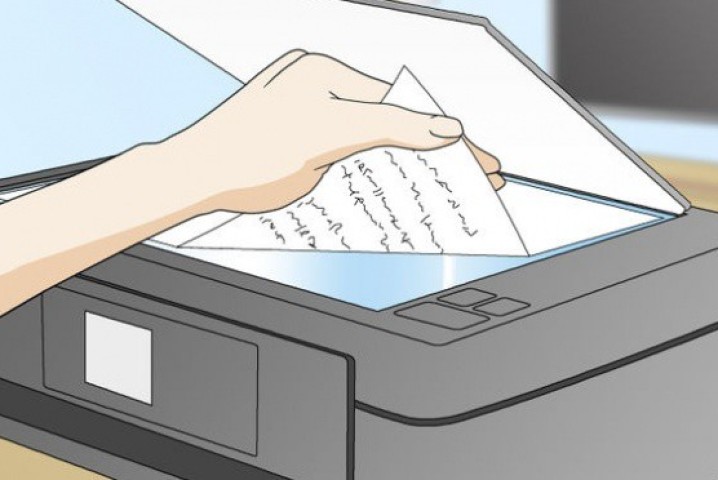Description de deux façons universelles de scanner un document à partir d'une imprimante, un scanner à un ordinateur.
Contenu
- Que devez-vous savoir avant de commencer à travailler avec un scanner, une imprimante sur un ordinateur?
- Comment travailler avec une imprimante, un scanner sur un ordinateur: scanner un document ou une photo
- Comment scanner et enregistrer un document sur un ordinateur, une photo utilisant le programme de peinture?
- Vidéo: Comment scanner des documents d'une imprimante vers un ordinateur?
Presque chaque personne au moins une fois dans sa vie a dû traduire des photographies papier, des copies de passeports ou d'autres documents sous forme électronique. Mais, malgré la simplicité de cette tâche, certaines personnes n'ont pas une quantité suffisante de connaissances et de compétences pour y faire face par elles-mêmes.
Cet article présente des instructions détaillées pour scanner des photos et des documents sur un PC à l'aide d'une imprimante ou d'un scanner, ce qui aidera à effectuer cette procédure avec une vitesse maximale et sans beaucoup de problèmes, même les utilisateurs inexpérimentés d'ordinateurs personnels.
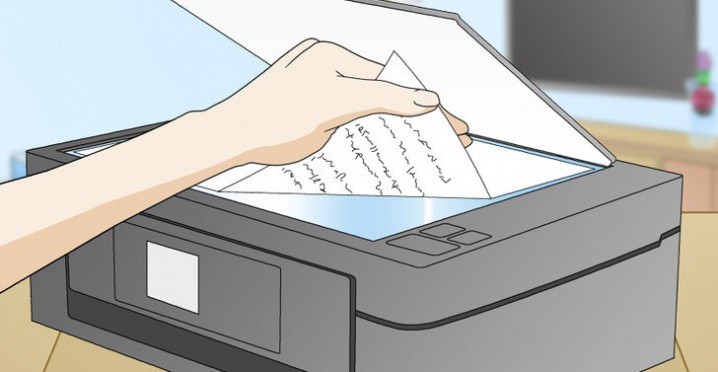
Que devez-vous savoir avant de commencer à travailler avec un scanner, une imprimante sur un ordinateur?
Afin d'éviter d'éventuels conflits avec l'équipement et d'autres difficultés lors du numérisation de la photographie ou du document, il est extrêmement important de se préparer correctement à ce processus et de s'assurer que certaines conditions ont été remplies. Alors, que devez-vous savoir avant de commencer à travailler avec un scanner, une imprimante sur un ordinateur:
- Assurez-vous que votre appareil est conçu pour scanner des documents. Malgré le fait que l'équipement de bureau moderne présenté sur le marché aujourd'hui soit multifonctionnel, il existe de nombreux modèles de profils étroits qui n'ont pas de fonction de balayage;
- Assurez-vous que l'imprimante ou le scanner est correctement connecté à l'ordinateur. La plupart des modèles vous permettent de vous connecter à un ordinateur à l'aide du Wi-Fi ou du Bluetooth, cependant, certains ordinateurs personnels peuvent ne pas avoir ces modules. Par conséquent, il est préférable de choisir une méthode de connexion via un câble USB fourni avec votre appareil. Vous serez donc certainement sûr qu'il n'y aura aucun problème avec la connexion;
- Après avoir connecté l'appareil à l'ordinateur via un USB-Shhnur, vous devez allumer l'appareil lui-même. Il doit avoir un bouton d'activation, après avoir appuyé sur lequel un ou plusieurs indicateurs de lumière devraient s'allumer sur l'appareil. Si cela ne se produit pas, cela vaut la peine de vérifier l'USB-Shhnur. Il n'est peut-être pas inséré dans le connecteur ou endommagé. De plus, certains modèles de scanners et d'imprimantes ont des alimentations supplémentaires qui doivent être connectées à la sortie;
Important: pour certains modèles d'imprimantes et de scanners, il est nécessaire d'installer des logiciels supplémentaires (pilotes). En règle générale, un disque avec le logiciel nécessaire est complet avec l'appareil lui-même. Si vous l'avez perdu ou endommagé, leur modèle est indiqué à l'arrière du scanner ou de l'imprimante. Entrez le nom du modèle dans le moteur de recherche Yandex ou Google Et télécharger un package de pilotes compatibles pour eux.
Après avoir connecté le périphérique de balayage à l'ordinateur et qu'il l'a reconnu, insérez votre photo ou document dans la fente correspondant sur l'imprimante / scanner et fermez-la étroitement. Sur ce point, la partie préparatoire est terminée et peut être transférée directement au processus de balayage lui-même.
Comment travailler avec une imprimante, un scanner sur un ordinateur: scanner un document ou une photo
Il convient de dire qu'il existe de nombreux programmes divers qui vous aideront à scanner le document et à l'enregistrer sur votre ordinateur. Il existe des programmes individuels de producteurs d'imprimantes et de scanners qui sont installés avec un ensemble de pilotes pour des modèles individuels.
Il existe également des programmes professionnels pour le type Abbyy FineReaderÉquipé d'un ensemble impressionnant d'outils pour reconnaître les textes imprimés et manuscrits. Mais dans cet article, deux manières universelles seront considérées comme scan et enregistrer le document sur un ordinateur sans l'aide d'un logiciel de troisième partie.
Comment numériser et enregistrer un document sur un ordinateur, photo au moyen du système d'exploitation Windows?
Le moyen le plus simple de scanner et d'enregistrer le document sur un ordinateur est d'utiliser des moyens standard du système d'exploitation. Après avoir connecté l'appareil au PC et installé les pilotes nécessaires, vous devez effectuer les actions suivantes:
Étape 1.
- Développez le menu " Commencer"Et choisissez" Panneau de commande».
- Dans la fenêtre qui s'ouvre, trouvez et allez à la section " Appareils et imprimantes».
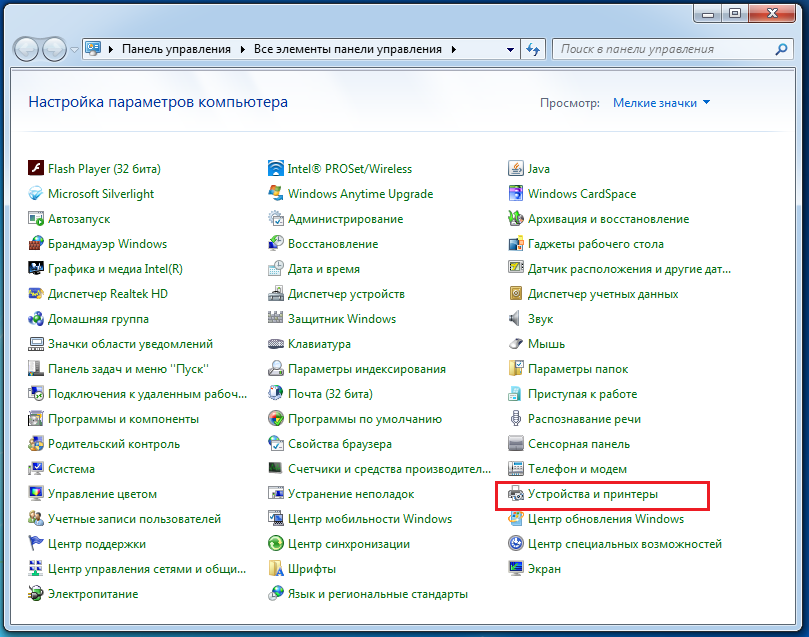
Étape 2.
- Une fenêtre s'ouvrira dans laquelle l'ensemble de l'équipement de bureau qui s'est connecté à votre PC sera affiché. Parmi ces appareils, trouvez une imprimante ou un scanner actuellement connecté à un ordinateur et cliquez dessus avec un bouton de souris droit.
- Dans le menu contextuel qui apparaît, sélectionnez la ligne " Démarrer la numérisation". Si vous utilisez une imprimante pour la numérisation et que cette fonction est absente dans le menu contextuel, votre modèle n'a pas de fonction de balayage.
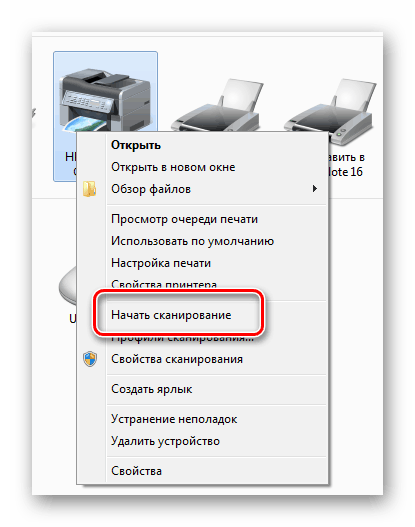
Étape 3.
- Une fenêtre avec paramètres de balayage s'ouvrira devant vous. Ici, vous pouvez choisir une couleur ou une version en noir et blanc de l'image résultante, configurer sa résolution, ajuster le contraste et la luminosité, améliorer la qualité du texte, etc.
- Dès que vous configurez tout, cliquez sur le bouton " Analyse"Et après un certain temps, le programme vous offrira automatiquement de choisir le chemin sur le disque, où vous devez enregistrer l'image terminée.
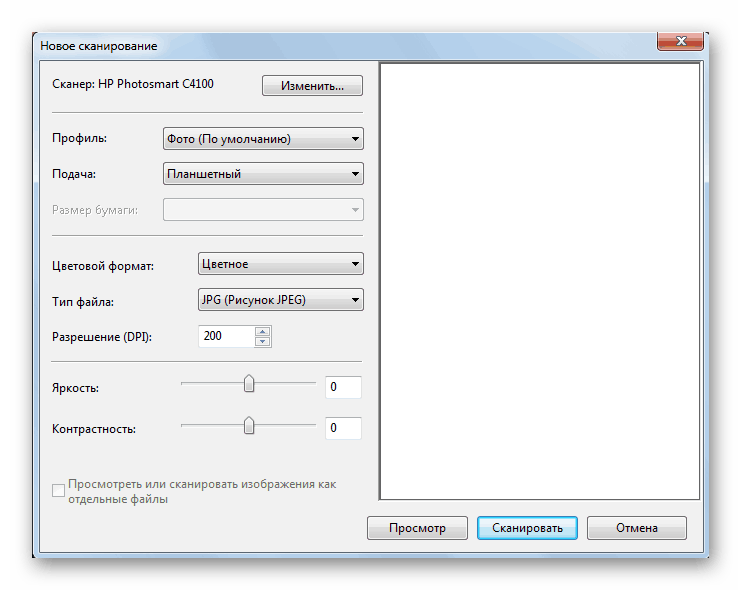
Comment scanner et enregistrer un document sur un ordinateur, une photo utilisant le programme de peinture?
La deuxième façon de numériser et d'enregistrer un document ou une photo sur un ordinateur est d'utiliser un éditeur graphique standard Peinture de fenêtres. Il n'y a pas de différence particulière entre cette option et la précédente. À l'exception de, sauf un réglage plus rapide et la fonction de visualisation préliminaire de l'image résultante. La procédure est la suivante:
Étape 1.
- Exécutez l'éditeur graphique Peindre. Vous pouvez le faire via le menu " Commencer", Dans le chapitre" Tous les programmes"Dans le dossier" Standard».
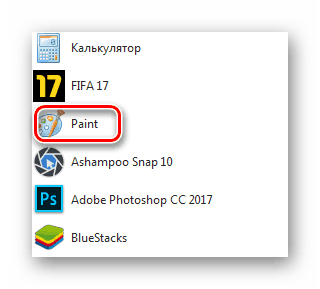
Étape 2.
- L'environnement de travail de l'éditeur graphique s'ouvrira devant vous Peindrequi sera en outre utilisé pour l'importation d'image.
- Dans le coin supérieur gauche de la fenêtre de l'éditeur, vous devez ouvrir la section du menu " Dossier", Qui ressemble à un rectangle blanc, et dans le menu contextuel qui apparaît sur la ligne" À partir d'un scanner ou d'une caméra».
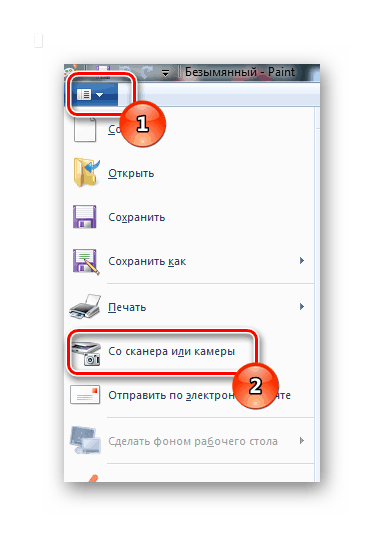
Étape 3.
- Une petite fenêtre apparaîtra devant vous, dans laquelle vous pouvez configurer les paramètres de numérisation. Initialement, il semble que l'assortiment des paramètres de balayage proposés ne soit pas grand, mais il suffit de créer une image de bonne qualité.
- Sélectionnez les paramètres nécessaires et cliquez sur le bouton " Voir". Cela vous permettra de voir à quoi ressemblera le résultat final du scan.
- Si tout vous convient, cliquez sur le bouton " Analyse"Et attendez l'achèvement du processus.
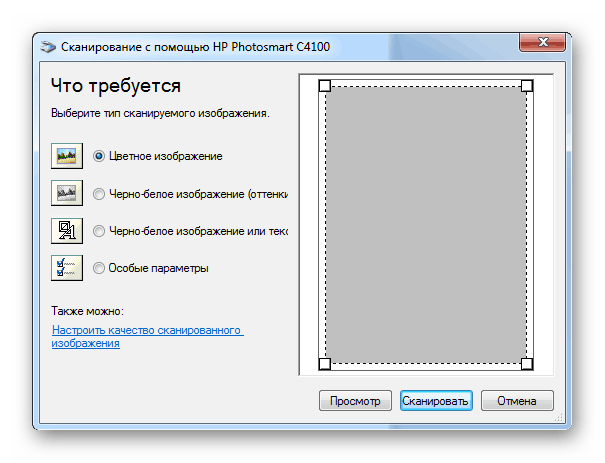
Étape 4.
- Une fois le document noté, son image sera automatiquement placée dans l'environnement de travail de l'éditeur graphique Peindreoù vous pouvez immédiatement apporter quelques modifications, si nécessaire, tournez-la à un certain angle ou reflétez en miroir).
- Pour enregistrer l'image sur l'ordinateur, vous devez à nouveau ouvrir la section du menu " Dossier", Puis amenez le curseur de la souris sur la flèche à côté de la ligne" Enregistrer sous". Ainsi, vous pouvez choisir dans quel format pour enregistrer l'image sur l'ordinateur.
- Pour obtenir la meilleure qualité, il est recommandé d'enregistrer l'image dans le format PNG. Si vous avez besoin d'un équilibre entre la qualité et le poids de l'image, enregistrez le document dans le format Jpeg.